Η Εξερεύνηση των Windows (Nee File Manager) είναι από καιρό μια βασική εφαρμογή στο παρασκήνιο, αλλά όσοι γνωρίζουν την έχουν επεξεργαστεί σε ένα ισχυρό εργαλείο για να διευκολύνουν την εύρεση αρχείων και εφαρμογών και γενικότερα να διατηρούν την ψηφιακή τους ζωή πιο ελεύθερη. Εδώ είναι πέντε από τα πιο έξυπνα τσιμπήματα που έχω δει:
- Η Λίστα αγαπημένων βρίσκεται στην κορυφή της γραμμής πλοήγησης αριστερά, αλλά γεμίζει μόνο με μερικά στοιχεία που η Microsoft πιστεύει ότι πιθανόν να χρησιμοποιείτε συχνά. Είναι πιο εύκολο από ό, τι νομίζετε να προσθέσετε εδώ φακέλους - απλά το σύρετε από τη δεξιά πλευρά στην καρτέλα Αγαπημένα με αστερίσκο στα αριστερά. Για να καταργήσετε ένα που δεν χρησιμοποιείτε πλέον, κάντε κλικ με το δεξί κλικ και επιλέξτε Κατάργηση.
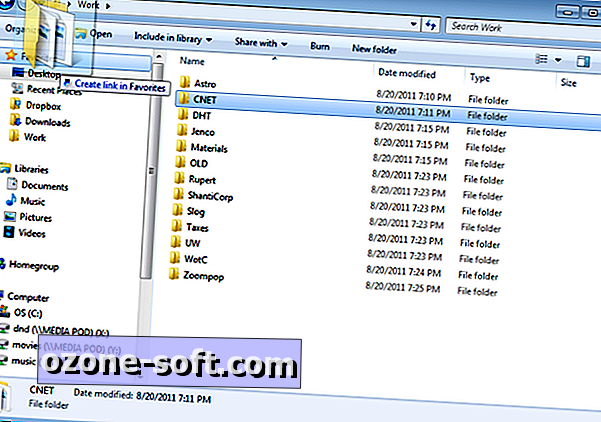
- Γίνεται καλύτερο. Μπορείτε επίσης να προσθέσετε εφαρμογές στην ενότητα Αγαπημένα. Μπορεί να έχετε ήδη ένα σύστημα εκκίνησης εφαρμογών που σας αρέσει, αλλά αυτό είναι ιδανικό για τα προγράμματα που πιθανότατα θέλετε να τρέξετε ενώ εργάζεστε με το σύστημα αρχείων σας (όπως το CCleaner στο παράδειγμά μου). Κάντε κλικ στη γραμμή διευθύνσεων και πληκτρολογήστε "% userprofile% \ Links" (αφήνοντας τα εισαγωγικά) για να φτάσετε στο φάκελο Links. Τώρα απλώς ανοίξτε το μενού Έναρξη και σύρετε μια εφαρμογή στο φάκελο. Θα πρέπει να το δείτε να εμφανίζεται αμέσως στα αριστερά κάτω από τα Αγαπημένα.
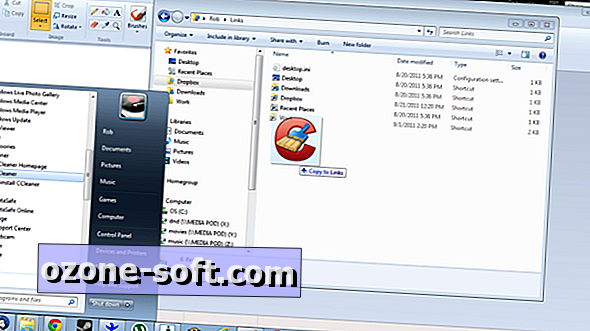
- Εάν έχετε έναν σκληρό δίσκο σε δίκτυο ή κάποιο άλλο εξωτερικό αποθηκευτικό χώρο που εμφανίζεται μόνο στο δίκτυο, είναι ευκολότερο από ποτέ να το κρατάτε εύκολα προσβάσιμο από τον Explorer. Απλώς πλοηγηθείτε στη συσκευή δικτύου που περιέχει τη μονάδα δίσκου που θέλετε, στη συνέχεια κάντε δεξί κλικ και επιλέξτε "Map network drive ..." Μπορείτε να επιλέξετε ένα γράμμα μονάδας δίσκου που είναι αποθηκευτικό ή να δεχθεί τις προεπιλεγμένες ρυθμίσεις των Windows και να καθορίσετε εάν θα συνδεθεί ή όχι επί. Θα εμφανιστεί τώρα στον υπολογιστή μου.
- Τα Windows διατηρούν αόρατα ορισμένα αρχεία και φακέλους, διότι οι χρήστες ενδέχεται να προξενήσουν τυχαία προβλήματα αντιμετωπίζοντας προβλήματα με αυτά. Εάν αισθάνεστε ότι είστε σίγουροι ότι θα έχετε τα προνόμια διαγραφής με σύνεση, μπορείτε να δείτε κρυφά τα αρχεία εύκολα. Απλώς κάντε κλικ στην επιλογή Οργάνωση στο επάνω αριστερό μέρος του Explorer και, στη συνέχεια, επιλέξτε "Φάκελος και επιλογές αναζήτησης". Επιλέξτε την καρτέλα Προβολή και, στη συνέχεια, επιλέξτε το κουμπί δίπλα στην επιλογή "Εμφάνιση κρυφών αρχείων, φακέλων και μονάδων δίσκου". Τώρα η πρόσβασή σας πρέπει να ολοκληρωθεί.
- Χρησιμοποιήστε αυτές τις Βιβλιοθήκες! Οι χρήστες παλαιότερων σχολείων των Windows ενδέχεται να παραμελούν τις Βιβλιοθήκες στην Εξερεύνηση των Windows, αλλά μπορούν να είναι εξαιρετικά βολικοί, ειδικά για την εύρεση αυτού του εγγράφου ή εικόνας που θα μπορούσε να βρίσκεται σε οποιονδήποτε από τους 100 φακέλους. Για να προσθέσετε ένα νέο φάκελο γεμάτο εικόνες ή έγγραφα εργασίας, απλά επιλέξτε την κατάλληλη Βιβλιοθήκη, κάντε κλικ στις "τοποθεσίες" κάτω από την επικεφαλίδα της Βιβλιοθήκης και, στη συνέχεια, επιλέξτε Προσθήκη και περιήγηση μέχρι να βρεθεί ο σωστός φάκελος. Μπορείτε επίσης να δημιουργήσετε τη δική σας Βιβλιοθήκη, κάνοντας δεξί κλικ στη Βιβλιοθήκες, επιλέγοντας Νέα και Βιβλιοθήκη.
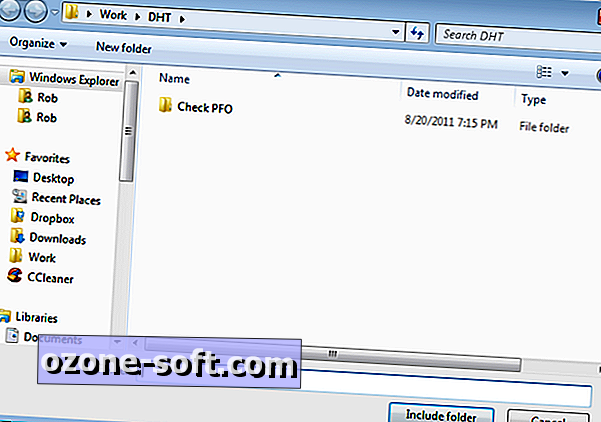













Αφήστε Το Σχόλιό Σας